
tips för påfyllning av andra papperstyper
I nedanstående tabell finns riktlinjer för påfyllning av vissa typer av papper
och OH-film. Det bästa resultatet får du om du justerar
pappersinställningarna varje gång du byter papperstyp eller
pappersstorlek. Mer information finns i ställa in papperstyp på sidan 18.
papper
tips
HP-papper
• HP Premium Inkjet-papper: Leta rätt på den grå pilen på den sida av
papperet som inte ska ha någon utskrift och lägg i papperet med pilen
vänd uppåt.
• HP Premium- eller Premium Plus-fotopapper: Lägg den blanka sidan
(sidan du vill skriva ut på) nedåt. Lägg alltid minst fem sidor vanligt
papper i pappersfacket först och placera sedan fotopapperet ovanpå
det vanliga papperet.
• HP Premium- eller Premium Plus Inkjet-OH-film: Fyll på filmen så att den
vita transparensremsan (med pilar och HP:s logotyp) är vänd uppåt
och inåt i inmatningsfacket.
• HP Inkjet-påstrykningsark: Var noga med att släta ut påstrykningsarket
helt innan du använder det, lägg inte i rullade ark. (Låt
påstrykningsarken ligga kvar i originalförpackningen tills du ska
använda dem, så undviker du att de rullar sig.) Handmata ett ark i
taget med sidan utan tryck nedåt (den blå remsan uppåt).
• HPs gratulationskort, HPs linnegratulationskort eller HPs gratulationskort
med-tygstruktur: Stoppa i en liten bunt av HP:s gratulationskortspapper
med utskriftssidan nedåt i pappersfacket. Skjut in dem tills det tar
stopp.
Etiketter
(fungerar bara för
utskrift)
• Använd alltid etikettark i något av formaten Letter eller A4 som är
avsedda att användas med HP Inkjet-produkter (till exempel Avery
Inkjet-etiketter) och kontrollera att etiketterna inte är mer än två år
gamla.
• Bläddra igenom etikettarken och se till att inga ark är ihopklistrade.
• Placera en bunt med etikettark ovanpå vanliga papper i pappersfacket,
med sidan du vill skriva ut på nedåt. Mata inte in etiketterna ett ark i
taget.
Vykort eller
hagakikort (fungerar
bara för utskrift)
Lägg i en bunt med vykort eller hagakikort med sidan som du vill skriva ut
på nedåt i pappersfacket och skjut in dem tills det tar stopp. Placera korten
på höger sida av pappersfacket, skjut in reglaget för pappersbredd intill
den vänstra sidan av korten och skjut sedan in reglaget för papperslängd
tills det tar stopp.
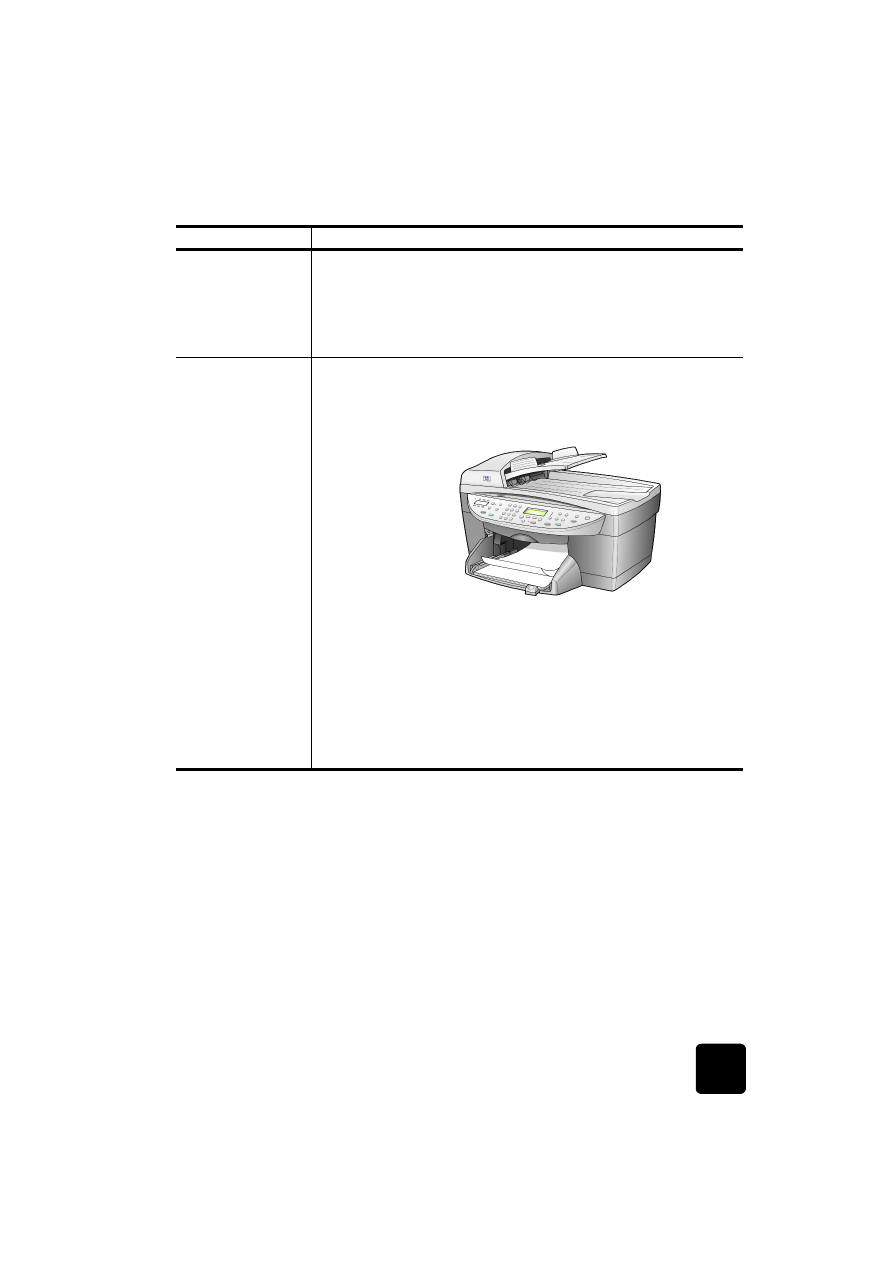
tips för påfyllning av andra papperstyper
17
hp officejet 6100 series
4 x 6-tums
fotopapper (fungerar
bara för utskrift)
Lägg i fotopapperet med sidan som du vill skriva ut på nedåt i
pappersfacket och skjut in det tills det tar stopp. Lägg fotopapperets
långsida mot pappersfackets högersida, skjut in reglaget för pappersbredd
mot den andra långsidan, och skjut in reglaget för papperslängd tills det
tar stopp. Om det fotopapper som du använder har perforerade flikar fyller
du på fotopapperet så att flikarna hamnar närmast dig.
Papper i löpande
bana (banderoll)
(fungerar bara för
utskrift)
Papper i löpande bana (banderollpapper) kallas även datorpapper eller
z-vikt papper.
• Innan du fyller på banderollpapper måste du ta bort allt annat papper
från pappersfacket och sedan ta bort utmatningsfacket.
• Om du använder annat papper än HP-papper bör du använda
75-grams papper och bläddra igenom bunten före påfyllningen.
• Kontrollera att pappersbunten innehåller minst fem ark.
• Dra försiktigt bort eventuella perforerade kanter på var sida om
pappersbunten och prova sedan att vika ihop och vika ut papperet för
att se att arken inte fastnar i varandra.
• Placera papperet i pappersfacket och se till att den fria papperskanten
ligger överst i bunten. Mata in papperets framkant i pappersfacket tills
det tar stopp, som på bilden ovan.
papper
tips
Ta bort
utmatningsfacket.
Sätt in den ena änden
av papperet i
pappersfacket.
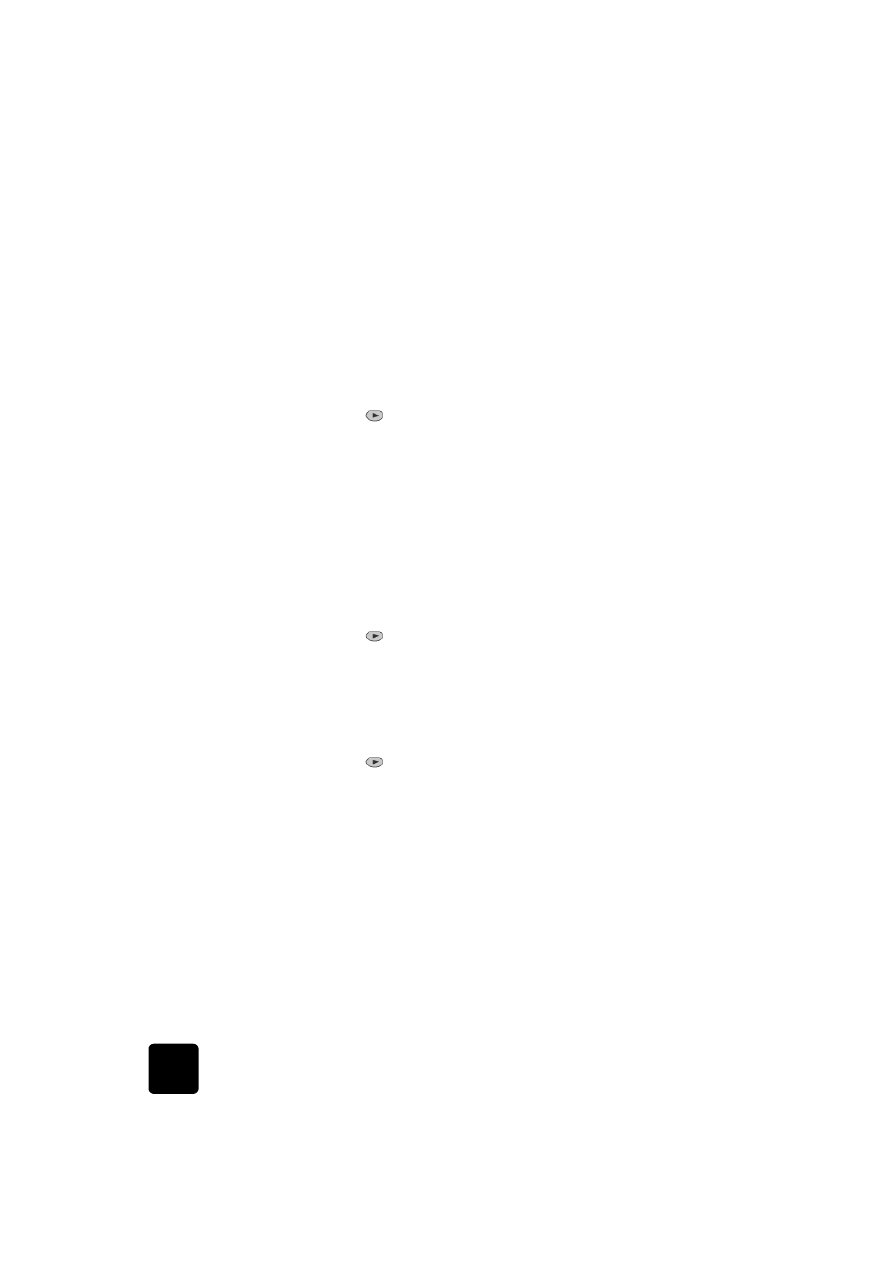
lägga i original och papper
18
hp officejet 6100 series